உள்ளடக்க அட்டவணை
ஒரு பெரிய தரவுத்தளத்தைக் கையாளும் போது, சில குறிப்பிட்ட செல்களை மற்ற செல்கள் அல்லது மதிப்புகளின் அடிப்படையில் விரைவாகக் கண்டறிய அவற்றை வடிவமைக்க வேண்டும். அத்தகைய சூழ்நிலையில், நீங்கள் ஒரு வடிவமைப்பு சூத்திரத்தை உருவாக்க நிபந்தனை வடிவமைப்பைப் பயன்படுத்தலாம். நிபந்தனை வடிவமைத்தல் என்பது உங்கள் பணிச்சுமையைக் குறைப்பதற்கான ஒரு கவர்ச்சிகரமான வழியாகும், மேலும் இது உங்கள் செயல்திறனை மேம்படுத்தும். இன்று இந்தக் கட்டுரையில், எக்செல் இல் உள்ள மற்றொரு கலத்தின் அடிப்படையில் நிபந்தனை வடிவமைப்பை எவ்வாறு செய்வது என்பதை விளக்குவோம்.
பயிற்சிப் புத்தகத்தைப் பதிவிறக்கவும்
இந்தப் பயிற்சிப் புத்தகத்தைப் பதிவிறக்கம் செய்து, இந்தக் கட்டுரையைப் படிக்கும் போது, பணியைச் செயல்படுத்தவும். எக்செல் ஐடி , பெயர் , பிரிவு மற்றும் மொத்த விற்பனை சில விற்பனைப் பிரதிநிதிகள் அடங்கிய தரவுத்தளத்தை நீங்கள் கையாளும் சூழ்நிலையைக் கவனியுங்கள். . இப்போது நீங்கள் நிபந்தனை வடிவமைப்பைப் பயன்படுத்தி சில கலங்களை அவற்றின் பெயர்கள், பிரிவுகள் அல்லது மொத்த விற்பனையின் அடிப்படையில் வடிவமைக்க வேண்டும். இந்தக் கட்டுரையில், அதைச் செய்வதற்கான 6 வெவ்வேறு வழிகளைக் கற்றுக்கொள்வோம்.

1. மற்றொரு செல் மதிப்பின் அடிப்படையில் முழு வரிசையையும் தனிப்படுத்தவும்
ஒற்றை செல் மதிப்பின் அடிப்படையில் முழு வரிசையையும் தனிப்படுத்தலாம். தரவுத்தளத்தில் லூக்கா ஐ அடையாளம் காண வேண்டும் என்று வைத்துக்கொள்வோம். இதைச் செய்ய, பணித்தாளில் எங்கும் மற்றொரு அட்டவணையை உருவாக்கி அதில் பெயரைச் செருகவும். பின்னர் கீழே உள்ள படிகளைப் பின்பற்றவும்.
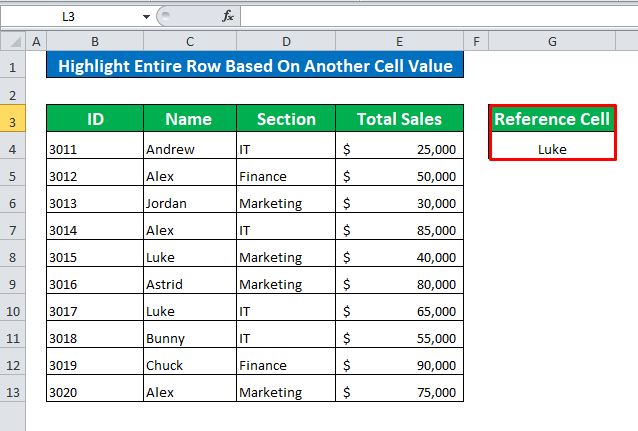
படி 1:
- முழு தரவுத்தொகுப்பையும் தேர்ந்தெடுக்கவும். உங்கள் முகப்பு தாவலில், ஸ்டைல் ரிப்பனில் நிபந்தனை வடிவமைத்தல் என்பதற்குச் செல்லவும். கிடைக்கக்கூடிய விருப்பங்களைத் திறக்க அதைக் கிளிக் செய்து, அவற்றிலிருந்து புதிய விதி என்பதைக் கிளிக் செய்யவும்.
முகப்பு → நிபந்தனை வடிவமைத்தல் → புதிய விதி

- புதிய சாளரம் திறக்கிறது. தொடர, செல்களை வடிவமைக்க சூத்திரத்தைப் பயன்படுத்து என்பதைத் தேர்ந்தெடுக்கவும்.

படி 2:
- சூத்திரப் பிரிவில், இந்த சூத்திரத்தைச் செருகவும்.
=$C4=$G$4
- இந்த சூத்திரம் ஒப்பிடும் லூக் (G4) என்ற பெயருடன் தரவுத்தொகுப்பு செல்கள். மதிப்பு பொருந்தினால், அது கலத்தை முன்னிலைப்படுத்தும்.
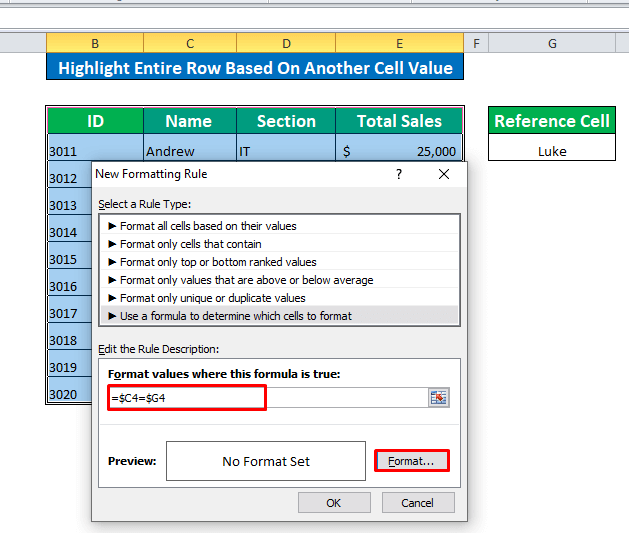
படி 3:
- எங்களுக்குத் தேவை பொருந்திய கலங்களை வடிவமைக்க. வடிவமைப்பு பிரிவு உங்களுக்கு உதவும். தானியங்கு உரையின் நிறத்தைத் தேர்ந்தெடுத்துள்ளோம்.

- செல்களை நிரப்பு விருப்பம் வெவ்வேறு வண்ணங்களுடன் கலங்களைத் தனிப்படுத்த உதவும். நீங்கள் செல்ல விரும்பும் எந்த நிறத்தையும் தேர்வு செய்யவும்.

- இப்போது அனைத்து செயல்களையும் முடித்துவிட்டோம், முடிவைப் பெற சரி என்பதைக் கிளிக் செய்யவும் .
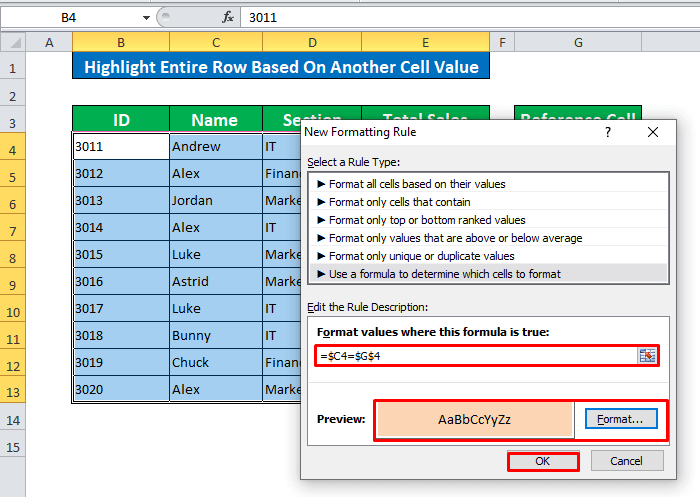
- எங்கள் முழு வரிசைகளும் மற்றொரு கலத்தின் மதிப்புகளின் அடிப்படையில் வடிவமைக்கப்பட்டுள்ளன.

மேலும் படிக்க: நிபந்தனை வடிவமைப்பைப் பயன்படுத்தி வரிசையை எவ்வாறு தனிப்படுத்துவது
2. நிபந்தனை வடிவமைப்பைச் செய்ய அல்லது செயல்பாட்டைப் பயன்படுத்தவும்
நீங்கள் <நிபந்தனை வடிவமைப்பைப் பயன்படுத்துவதற்கு 6>OR செயல்பாடு . நிதி மற்றும் ஐடி ஐப் பயன்படுத்துவதை நாங்கள் முன்னிலைப்படுத்த விரும்புகிறோம் அல்லது செயல்பாடு. உங்கள் குறிப்பு அட்டவணையில் அந்த உரைகளைச் செருகவும்.

படி 1:
- இந்தப் படிகளைப் பின்பற்றி புதிய வடிவமைப்பு சாளரத்திற்குச் செல்லவும் .
முகப்பு → நிபந்தனை வடிவமைத்தல் → புதிய விதி
- தேர்ந்தெடு கலங்களை வடிவமைக்க ஃபார்முலாவைப் பயன்படுத்தவும் .

படி 2:
- அல்லது சூத்திரத்தை எழுதவும்,
=OR($D4=$G$4,$D4=$G$5)
- இங்கே, G4 என்பது நிதி மற்றும் G5 என்பது IT
- அல்லது சூத்திரமானது செல் மதிப்புகளை G4 மற்றும் G5 மற்றும் ஒப்பிடும் பின்னர் அது நிபந்தனைகளுடன் பொருந்திய மதிப்புகளை முன்னிலைப்படுத்தும்.

படி 3:
- வடிவமைப்பைத் தேர்ந்தெடுக்கவும் உங்கள் விருப்பங்களுக்கு ஏற்ப நடை குறிப்பு செல் மதிப்புகளின் அடிப்படையில்
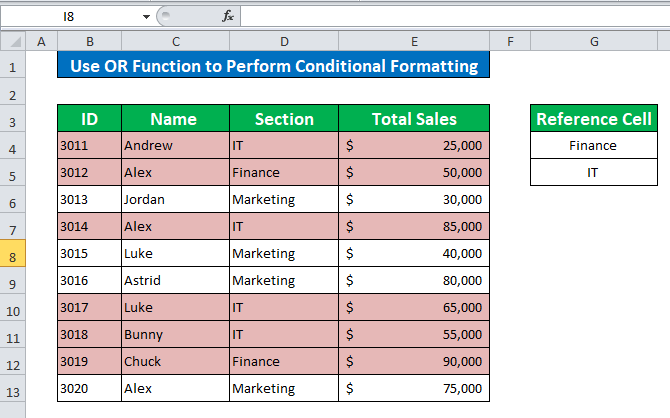
3. நிபந்தனை வடிவமைப்பைச் செய்ய பயன்படுத்தவும் செயல்பாட்டையும்
மற்றும் செயல்பாடு உதவுகிறது நீங்கள் நிபந்தனை வடிவமைப்பைச் செய்ய வேண்டும். இங்கே நாம் ஒரு புதிய நிபந்தனையைப் பயன்படுத்துவோம். மொத்த விற்பனை 50,000$ ஐ விட அதிகமாக இருந்தால் மார்க்கெட்டிங் பிரிவை நாங்கள் முன்னிலைப்படுத்துவோம்.

படி 1:
- மேலே விவாதிக்கப்பட்ட அதே நடைமுறைகளைப் பின்பற்றி, புதிய வடிவமைப்பு விதி சாளரத்திற்குச் சென்று மற்றும் சூத்திரத்தைப் பயன்படுத்தவும்,
=AND($D4=$G$4,$E4>$G$5)
- எங்கே G4 மற்றும் G5 சந்தைப்படுத்தல் மற்றும் 50,000$
- வடிவமைப்பு பாணிகளை அமைத்து, கலங்களை வடிவமைக்க சரி என்பதைக் கிளிக் செய்யவும்.
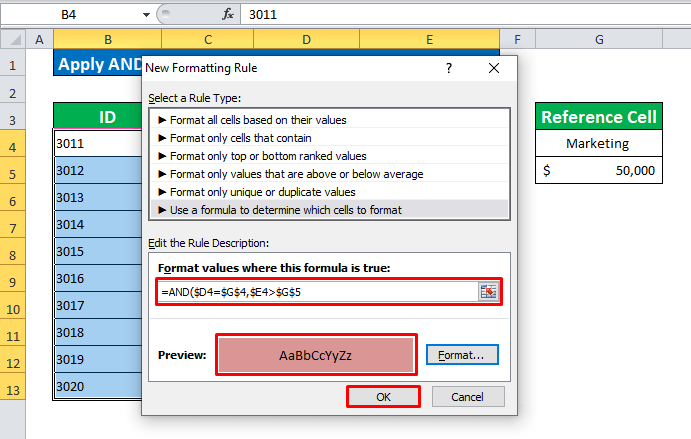
- இப்போது நிபந்தனைகளுக்கு ஏற்ப கலங்கள் வடிவமைக்கப்பட்டுள்ளன.
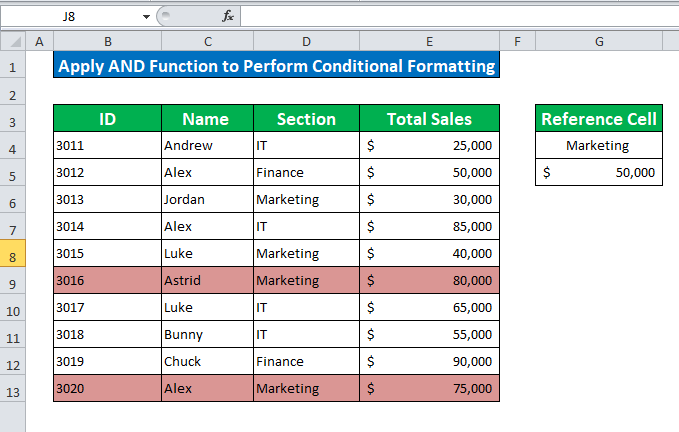
இதே மாதிரியான அளவீடுகள்:
- 6>எக்செல் செல் ஹைலைட் செல் மதிப்பானது மற்றொரு கலத்தை விட அதிகமாக இருந்தால் (6 வழிகள்)
- எக்செல் இல் மற்றொரு செல் வரம்பின் அடிப்படையில் நிபந்தனை வடிவமைப்பை எப்படி செய்வது
- எக்செல் இல் பல வரிசைகளில் நிபந்தனை வடிவமைத்தல்
- எக்செல் இல் உள்ள ஒரு கலத்தில் உள்ள உரை மதிப்பின் அடிப்படையில் வரிசை நிறத்தை மாற்றுவது எப்படி
4 நிபந்தனை வடிவமைப்பைச் செய்ய தேடல் செயல்பாட்டைச் செருகவும்
நீங்கள் தேடல் செயல்பாட்டைப் பயன்படுத்தி உங்கள் தரவுத்தொகுப்பில் உள்ள குறிப்பிட்ட பெயர்களைக் கண்டறிந்து, நிபந்தனை வடிவமைப்பைப் பயன்படுத்தி வடிவமைக்கலாம். இதைச் செய்ய, தரவுத்தளத்தில் நீங்கள் கண்டுபிடிக்க விரும்பும் பெயரைச் செருகவும்.
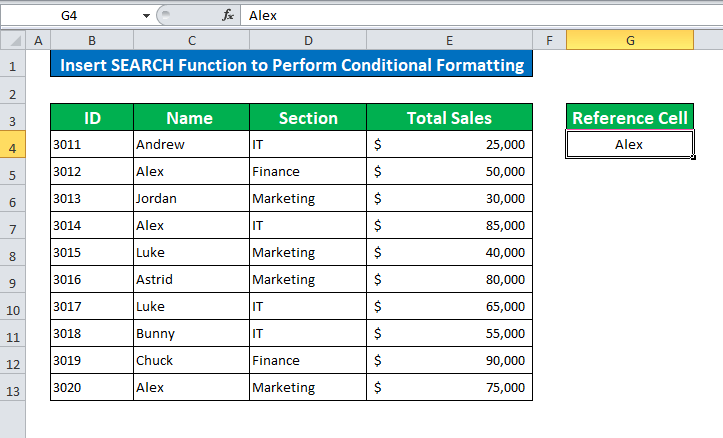
படி 1:
- விண்ணப்பிக்கவும். அலெக்ஸைக் கண்டறிய தேடல் செயல்பாடு. சூத்திரம்,
=SEARCH($G$4,$C4)>0
- தொடர சரி கிளிக் செய்யவும். 15>
- பார், அலெக்ஸ் .
- புதிய வடிவமைப்பு விதியைத் திற சாளரம் மற்றும் வடிவமைப்பு மட்டும் என்பதைத் தேர்ந்தெடுக்கவும்
- உள்ளிருக்கும் கலங்கள் வெற்று என்பதை
- வடிவமைப்பை அமைத்து, தொடர சரி என்பதைக் கிளிக் செய்யவும்.
- வெற்று செல்கள் இப்போது அடையாளம் காணப்பட்டது.
- சராசரி மதிப்புகளுக்கு மேல் அல்லது அதற்குக் குறைவான மதிப்புகளைக் கண்டறிய, இந்த சூத்திரத்தைப் பயன்படுத்தவும்,
- சரி . இதன் மூலம் நீங்கள் சராசரிக்குக் கீழே அல்லது அதற்கும் அதிகமான மதிப்புகளைக் கண்டறியலாம்.
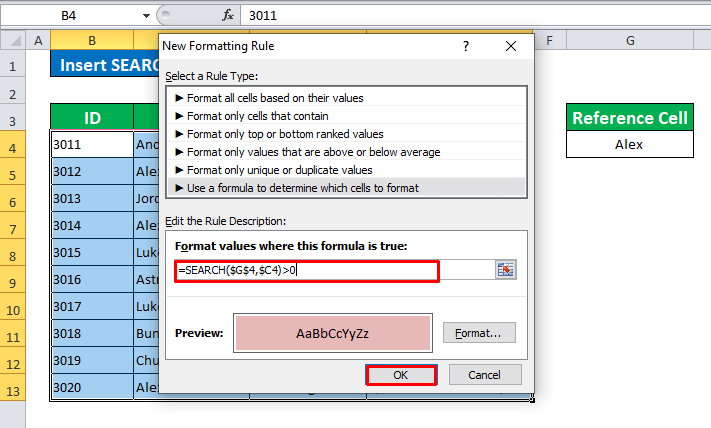
 என்ற பெயரைக் கொண்ட கலங்களைத் தனிப்படுத்தியுள்ளோம். 1>
என்ற பெயரைக் கொண்ட கலங்களைத் தனிப்படுத்தியுள்ளோம். 1>
5. நிபந்தனை வடிவமைப்பைப் பயன்படுத்தி வெற்று மற்றும் காலியாக இல்லாத கலங்களைக் கண்டறியவும்
சில நேரங்களில் உங்கள் தரவுத்தளத்தில் நீங்கள் முன்னிலைப்படுத்த விரும்பும் வெற்று கலங்கள் இருக்கும். நிபந்தனை வடிவமைப்பைப் பயன்படுத்தி நீங்கள் எளிதாகச் செய்யலாம்.

படி 1:

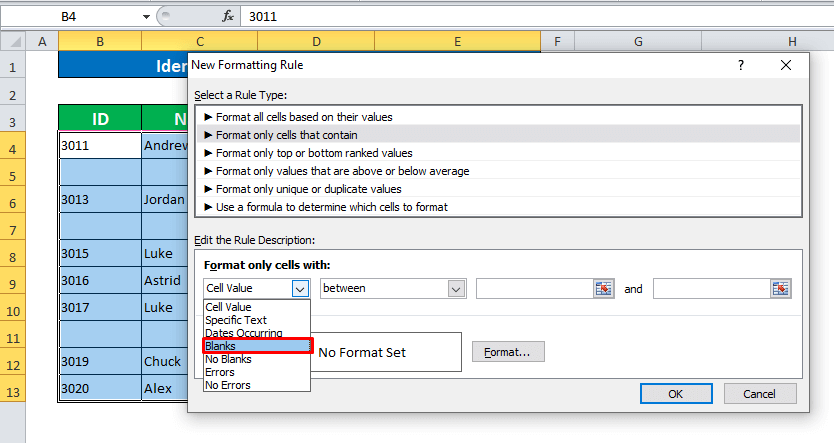 தேர்ந்தெடுக்கவும்
தேர்ந்தெடுக்கவும்
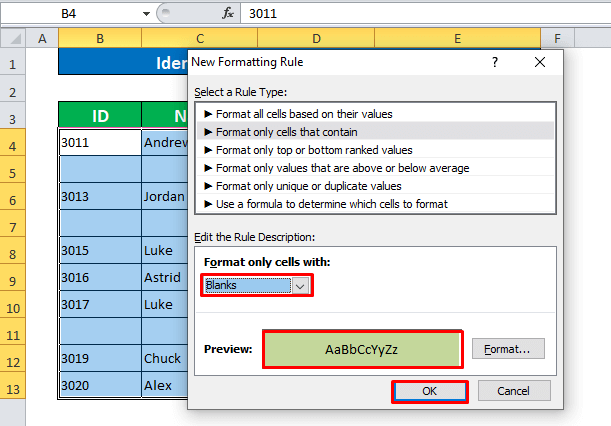

6. நிபந்தனை வடிவமைப்பைப் பயன்படுத்துதல்
படி 1:
=$E4  <1 முடிவைப் பெற
<1 முடிவைப் பெற

விரைவுக் குறிப்புகள்
👉 வடிவமைத்தல் பயன்படுத்தப்பட்டதும் நீங்கள் விதிகளை அழிக்கலாம்.
👉 சரியான முடிவைப் பெற, கலங்களைத் தடுக்க முழுமையான செல் குறிப்புகளை ($) பயன்படுத்தினோம்.
👉 நீங்கள் கேஸ் சென்சிட்டிவ் பெயரைக் கண்டறிய விரும்பினால், நீங்கள் தேடல் செயல்பாட்டிற்குப் பதிலாக கண்டுபிடி செயல்பாட்டைப் பயன்படுத்தலாம்
முடிவு
இன்னொரு கலத்தின் அடிப்படையில் நிபந்தனை வடிவமைப்பைச் செய்வதற்கான ஆறு வெவ்வேறு வழிகள் இதில் விவாதிக்கப்பட்டுள்ளன. கட்டுரை. உங்களுக்கு ஏதேனும் கேள்விகள் அல்லது கேள்விகள் இருந்தால் கருத்து தெரிவிக்கவும். இந்த கட்டுரையைப் பற்றி உங்களுக்கு ஏதேனும் எண்ணங்கள் இருந்தால், கருத்துப் பிரிவில் உங்கள் எண்ணங்களைப் பகிர்ந்து கொள்ள உங்களை வரவேற்கிறோம்.

